- Autor Abigail Brown [email protected].
- Public 2023-12-17 06:57.
- Ostatnio zmodyfikowany 2025-01-24 12:20.
Dolna linia
Telewizor Samsung QN55Q60RAFXZA Smart TV to dobrze zaprojektowany telewizor 4K o doskonałej jakości obrazu i reprodukcji kolorów. Za tę cenę ten telewizor oferuje wiele funkcji premium i solidną wartość.
Samsung QN55Q60RAFXZA 55-calowy inteligentny telewizor 4K UHD
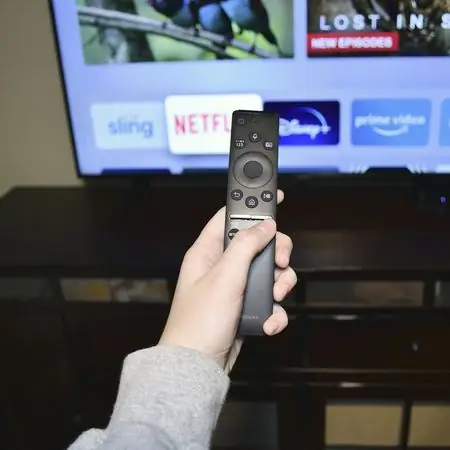
Zakupiliśmy telewizor Samsung QN55Q60RAFXZA Smart TV, aby nasz ekspert mógł go dokładnie przetestować i ocenić. Czytaj dalej, aby uzyskać pełną recenzję produktu.
Telewizory QLED Smart 4K UHD z serii Samsung Q60 z serii telewizorów HDR zostały zaprojektowane z myślą o zapewnieniu najwyższej jakości obrazu i reprodukcji kolorów niezależnie od źródła. Wykorzystując to, co firma określa jako technologię kropek kwantowych, telewizory te zapewniają ponad miliard odcieni kolorów, a także płynne skalowanie zwykłych treści w wysokiej rozdzielczości do rozdzielczości 4K.
Przetestowaliśmy 55-calową wersję Samsung QN55Q60RAFXZA, która jest po prostu oznaczona jako Samsung QLED Q60R z boku pudełka, aby sprawdzić, czy technologia Quantum Dot i wszystkie inne funkcje sprawiają, będziesz chciał w twoim domu.

Projekt: elegancki i nowoczesny
Mając 55 cali, QN55Q60RAFXZA wyznacza granicę między mniejszymi, bardziej kompaktowymi telewizorami a telewizorami, które zapewniają bardziej masywne, kinowe wyświetlacze. Telewizor tego rozmiaru sprawdza się równie dobrze w sypialni, jak i w dużej rodzinie lub w salonie, z wygodnym zasięgiem oglądania od około 4 do 12 stóp od miejsca do siedzenia.
Nawet przy stosunkowo dużym ekranie jest to typ telewizora, po którym mogą z łatwością poruszać się dwie osoby o nawet skromnej sile. To, co działa na korzyść QN55Q60RAFXZA, to to, że jest zarówno imponująco cienki, ma zaledwie 2,3 cala głębokości w najgrubszym miejscu, jak i imponująco lekki, ważąc zaledwie 42,3 funta.
Projekt telewizora jest elegancki i dyskretny. Przód urządzenia ma wąską półcalową czarną ramkę wokół wyświetlacza, a szerokie na 1,5 cala logo Samsung opada o ćwierć cala od dolnej środkowej części ramki. Tylna obudowa jest zakrzywiona, z żebrowaną, teksturowaną czarną powierzchnią, typową dla wielu współczesnych monitorów i telewizorów.
Dla tych, którzy lubią montować telewizory, a jeśli wyglądają tak dobrze, dlaczego nie, istnieje standardowy wzór mocowania VESA 400 mm x 400 mm. W razie potrzeby w pakiecie akcesoriów znajdują się cztery adaptery do montażu na ścianie, chociaż prawdopodobnie najłatwiej będzie Ci użyć uchwytu przeznaczonego dla firmy Samsung.
Port kabla zasilającego znajduje się poza środkiem po prawej stronie iu dołu tylnego panelu. W zestawie znajduje się dwubolcowy kabel zasilający o długości 1,5 metra. Ten kabel zasilający można poprowadzić wzdłuż kanału z tyłu urządzenia, aby ułatwić zarządzanie kablami. Jednak w przeciwieństwie do poprzednich modeli Samsunga, w nogach stojaka nie ma kanału kablowego, a jedynie klips na kabel, który zatrzaskuje się na jednej z nóg.
Wszystkie pozostałe wejścia i wyjścia znajdują się we wgłębieniu po lewej stronie z tyłu urządzenia. Począwszy od dołu, porty to: ANT IN, EX-LINK, LAN, HDMI IN 1, HDMI IN 2, HDMI IN 3, HDMI IN 4 (ARC), DIGITAL AUTO OUT (OPTICAL), USB (HDD 5V 1A) i USB (5 V 0,5 A). Chociaż posiadanie wszystkich tych opcji portów jest świetne, prawdopodobnie najważniejsze są cztery wejścia HDMI, które znacznie ułatwiają obsługę wielu dekoderów, konsol i innych urządzeń w przeciętnym domu.
Proces instalacji: dobrze zapakowany z instrukcjami krok po kroku
Nasze pudełko wysyłkowe zostało uszkodzone, a wewnętrzny styropian pękł, ale na szczęście telewizor w środku był w porządku. To uszkodzenie opakowania spowodowało jednak, że podstawa była niestabilna, więc miej to na uwadze, jeśli podstawa styropianu nie jest już solidnym kawałkiem.
Do otwarcia pudełka i wyjęcia telewizora potrzebne będą dwie osoby, co jest procesem dwuetapowym. Krok pierwszy to usunięcie dwóch plastikowych pasków trzymających pudełko razem, a następnie podniesienie górnej części pudełka z podstawy. Krok drugi to wyjęcie telewizora z podstawy i umieszczenie go ekranem do dołu na powierzchni stołu większej niż telewizor.
Zwykle podczas obsługi telewizorów Samsung podstawka, instrukcja obsługi, skrócona instrukcja obsługi, pilot i inne akcesoria oraz dokumenty były nadal w styropianu na górze pudełka, więc pamiętaj o tym, jeśli tego nie zrobisz zobacz wszystko poza telewizorem po rozpakowaniu wszystkiego.
Chociaż wszystkie te opcje portów są świetne, prawdopodobnie najważniejsze są cztery wejścia HDMI, które znacznie ułatwiają obsługę wielu dekoderów, konsol i innych urządzeń w przeciętnym domu.
Oprócz telewizora otrzymasz cztery adaptery do montażu na ścianie, kabel zasilający i dwa zaciski na kable do nóg stojaka, pilot Samsung Smart z wymaganymi dwiema bateriami AA oraz instrukcję obsługi i inne dokumenty. uchwyt w stylu bandoleera. Nogi lewego i prawego stojaka są oddzielne i pakowane pojedynczo.
Aby przymocować nogi stojaka, chcesz umieścić spód telewizora na krawędzi stołu, a nie poza nim, aby można było nasunąć każdy ustawiony pod kątem element w kształcie litery V. Dwie śruby w każdej nodze, a następnie zabezpiecz je na miejscu.
Po zabezpieczeniu nóżek podstawy obróć telewizor pionowo i przesuń go na miejsce. Po zamontowaniu zdejmij plastikową folię ochronną i przednie boczne osłony i wykonaj połączenia kablowe. To przyjemny, prosty proces wstępnej konfiguracji, w którym nie ma miejsca na błędy.
Jeśli zdecydujesz się nie montować telewizora, możesz użyć jednego lub obu dołączonych klipsów do kabli podstawy, aby ukryć kable zasilające, HDMI i inne. Jednak nóżki stojaka nie są szczególnie grube, więc te klipsy służą bardziej do zarządzania kablami niż do całkowitego ukrycia kabli.
Projekt dołączonego pilota Samsung Smart Remote jest dopasowany do telewizora, z eleganckim, minimalistycznym wyglądem i lekkim zakrzywieniem w dół od środka do góry. Teksturowany wzór kropek z tyłu pilota pomaga w trzymaniu.
Po pierwszym włączeniu telewizora pilot Samsung Smart Remote zostanie automatycznie sparowany z telewizorem. W przypadku utraty parowania możesz skierować pilota w stronę telewizora, gdy jest włączony, a następnie nacisnąć i przytrzymać przyciski Wstecz i Odtwórz/Wstrzymaj przez 3 sekundy, aby ponownie sparować. Ponieważ pilot łączy się bezprzewodowo, nie jest wymagana linia wzroku i ma efektywny zasięg do 20 stóp.
W górnej części pilota znajduje się przycisk zasilania i mikrofon. Poniżej znajduje się przycisk Kolor/Numer, który przełącza się między kolorowym oknem przycisku a wirtualną klawiaturą numeryczną w celu uzyskania dodatkowych opcji, przycisk Bixby, który ma ikonę mikrofonu i umożliwia dostęp do wirtualnego asystenta Samsunga, oraz przycisk trybu otoczenia, który umożliwia wybór różne tła, powiadomienia i inne funkcje podobne do wygaszaczy ekranu, których można używać nawet wtedy, gdy telewizor jest wyłączony. Poniżej znajduje się pad kierunkowy, który umożliwia poruszanie się między opcjami menu, a także wybieranie opcji za naciśnięciem środkowego przycisku.
Pod klawiaturą kierunkową znajduje się przycisk Return, który umożliwia powrót do poprzedniego menu lub zakończenie bieżącej funkcji, przycisk Smart Hub, który powoduje powrót do ekranu głównego, oraz przycisk Play/Pause, który powoduje wyświetlenie elementów sterujących odtwarzaniem. Poniżej tych przycisków znajdują się dwa przełączniki kołyskowe, jeden dla głośności (VOL) i jeden dla kanału (CH). Wreszcie, na dole pilota znajdują się dedykowane przyciski uruchamiania Netflix, Amazon Prime Video i Hulu.
Po podłączeniu wtyczki zasilania telewizora do gniazdka i dwóch podwójnych baterii AA włożonych do pilota, możesz zacząć. Proces automatycznej konfiguracji rozpoczyna się po naciśnięciu przycisku zasilania na pilocie.
Po wybraniu języka pojawi się monit o zainstalowanie aplikacji SmartThings ze sklepu Apple App Store na iOS lub Google Play na urządzenia z systemem Android. Dla posiadaczy Samsung Galaxy aplikacja jest również dostępna w Galaxy Store. Ta aplikacja ma na celu nie tylko łączenie, automatyzację i zarządzanie tym telewizorem, ale także większością innych urządzeń i elektroniki kompatybilnych z Samsung i SmartThings. Chociaż możesz pominąć aplikację i po prostu dokończyć konfigurację za pomocą pilota, zastosowaliśmy preferowaną konfigurację aplikacji SmartThings na naszym Apple iPhone XS Max, która jest podobna do procesu na urządzeniach z systemem Android.
Wreszcie, dzięki obsłudze Apple Airplay 2, QN55Q60RAFXZA stanowi doskonały cel do tworzenia kopii ekranu i dźwięku.
Po pobraniu aplikacji SmartThings i skonfigurowaniu konta aplikacja automatycznie zidentyfikowała telewizor jako „[TV] Samsung Q60 Series (55)”. Po wybraniu telewizora w aplikacji poprosiliśmy nas o wprowadzenie kodu PIN wyświetlanego na telewizorze, aby go sparować. Po sparowaniu poproszono nas o wprowadzenie danych logowania do naszej sieci Wi-Fi i zaakceptowanie różnych warunków, co zrobiliśmy.
Następnie zaoferowano nam opcję włączenia trybu inteligentnego, który ma zapewnić zoptymalizowany dźwięk, jasność i głośność poprzez analizę środowiska oglądania i bieżącej zawartości. Wybraliśmy go, a ekran telewizora odpowiednio przyciemniono, starając się dopasować do warunków oświetleniowych naszego otoczenia. Gdy ta funkcja jest włączona, będzie nadal dostosowywać się do zmieniających się warunków oświetleniowych w przyszłości.
Następnie musieliśmy nadać telewizorowi nazwę, zostaliśmy poproszeni o podłączenie urządzeń HDMI i ANT IN w celu ich identyfikacji, a następnie wpisanie naszego kodu pocztowego. Na koniec zostaliśmy poproszeni o stworzenie własnego Smart Hub, czyli ekranu głównego pełnego aplikacji takich jak YouTube, PBS, VUDU, Netflix, Disney+ i innych. Do celów testowych postanowiliśmy nie dodawać żadnych dodatkowych aplikacji poza już zainstalowanymi.
Po zakończeniu konfiguracji telewizor wyświetlił na dole ekranu szereg aplikacji i zaczął odtwarzać Kitchen Nightmares na bezpłatnym kanale Classic American, na którym mogliśmy potwierdzić działanie pilota. Chociaż nie potrzebowaliśmy już aplikacji, okazała się ona nie tylko przydatna do powielania funkcji pilota, ale także była bardzo przydatna podczas wprowadzania tekstu, takiego jak nazwy użytkownika i hasła do wbudowanych aplikacji telewizora. Zaskakująco, jedyną rzeczą, do której aplikacja nie była dobra, było włączanie telewizora, mimo że można go wyłączyć. Działa tylko po włączeniu za pomocą pilota lub innego urządzenia.

Jakość obrazu: Spektakularne kolory i rozdzielczość
Jakość obrazu to jedyny obszar, na którym firma Samsung skupia się w marketingu tego telewizora i nie bez powodu. Nawet bez dotykania żadnego z ustawień domyślnych jakość obrazu i kolor, niezależnie od źródła lub treści, były jednolicie doskonałe.
Do naszych wstępnych testów jakości obrazu wypróbowaliśmy wbudowaną aplikację Netflix. Grając w Anne z E, która jest natywnym serialem telewizyjnym 4K, byliśmy pod wrażeniem realistycznej jakości obrazu. Zauważyliśmy jednak, że ruch miał niefortunny „efekt opery mydlanej”, który jest powszechny w technikach interpolacji ruchu, które próbują odtwarzać zawartość z wyższą częstotliwością odświeżania niż zamierzona. Daje niesamowity, realistyczny efekt, który jest wstrząsający dla wielu ludzi i na pewno był dla naszych testów. Na szczęście udało nam się przejść do ustawień telewizora i zmienić Auto Motion Plus, czyli Motion Rate 240, z Auto na Off. Następnie ruch przy natywnym 120 Hz telewizora był doskonały na wszystkich wejściach.
W naszym następnym teście wypróbowaliśmy zawartość HDR, która, jeśli jest obsługiwana, tworzy jaśniejsze biele, ciemniejsze czernie i żywsze kolory. Po zagraniu w Lost in Space, który obsługuje HDR10, byliśmy całkiem zadowoleni z rozszerzonej reprodukcji kolorów i kontrastu możliwego na tym telewizorze. Obraz naprawdę wyskoczył.
Zarówno nasze Apple TV 4K, jak i Microsoft Xbox One S, które zostały automatycznie wykryte przez telewizor, zgłosiły prawidłowe ustawienia. W przypadku Apple TV zidentyfikował format jako 4K HDR, a Chroma jako 4:2:0. W przypadku Xbox One S zidentyfikował wszystkie tryby 4K, z wyjątkiem Dolby Vision, którego nie ma w telewizorze, a nawet automatycznie przełączył telewizor w tryb gry, a także zezwolił na zmienną częstotliwość odświeżania.
Nawet przy ekstremalnych kątach patrzenia, a na pewno pod dowolnym praktycznym kątem, obraz pozostał wyraźny, z niezauważalnym lub prawie żadnym rozmyciem koloru lub kontrastu. Istnieje kilka praktycznych scenariuszy, w których możemy sobie wyobrazić, że ten telewizor nie zapewni doskonałych wrażeń wizualnych, niezależnie od tego, gdzie siedzisz.
Jakość dźwięku: dźwięk użyteczny
Zgodnie z oczekiwaniami, nawet w jego pozabudżetowym przedziale cenowym, jakość dźwięku w QN55Q60RAFXZA jest jedynie możliwa do serwisowania. Jeśli chcesz, aby jakość dźwięku odpowiadała jakości obrazu, będziesz musiał zainwestować w podobnie doskonały system dźwięku przestrzennego. Mając to na uwadze, nawet przy głośności ustawionej na 100, dźwięk z głośników skierowanych w dół w QN55Q60RAFXZA jest dobrze zdefiniowany i wyraźny, bez zauważalnego syczenia lub trzaskania.
Używając miernika dźwięku stojąc w odległości około 20 stóp, udało mi się zarejestrować średnio 70 dBA przy głośności 100, co jest równoważne przebywaniu w pobliżu głośnej próżni. To bardzo głośno w każdym pokoju.
W Ustawieniach możesz wybrać wyjście PCM lub Dolby Digital. Oba formaty audio działają dobrze, ale nawet z wyjściem Dolby Digital i kompatybilną zawartością nie ma zbyt wiele symulowanego efektu dźwięku przestrzennego. Ponownie, należy się tego spodziewać po wbudowanych głośnikach telewizora, podobnie jak brak zauważalnego basu. Mając to na uwadze, nawet jeśli nie planujesz inwestować w dyskretny system głośników dźwięku przestrzennego, nadal będziesz mógł cieszyć się dobrą jakością dźwięku, a to wszystko, czego naprawdę można wymagać od wbudowanych głośników telewizora.
Nawet przy ekstremalnych kątach patrzenia, a na pewno pod każdym praktycznym kątem, obraz pozostał wyraźny, z nieznacznym lub prawie żadnym zauważalnym rozmyciem koloru lub kontrastu.
Oprogramowanie: Wiele wbudowanych opcji
Samsung Smart Hub, oparty na Tizen, to zaskakująco solidny system operacyjny dla QN55Q60RAFXZA. Zawiera szeroką gamę aplikacji, a nawet gier, do tego stopnia, że możesz nawet nie potrzebować zewnętrznych skrzynek multimedialnych, takich jak Roku lub Apple TV. Oczywiście zewnętrzne media boxy, takie jak Roku, a w szczególności Apple TV, oferują ogólnie więcej opcji aplikacji i treści, ale nadal znajdziesz prawie wszystkie najlepsze aplikacje, a także niektóre w Smart Hub, w tym Netflix, Apple TV+, Google Play, Sling TV, Amazon Prime Video, Disney+, Spotify i SiriusXM.
Interfejs Smart Hub jest dość prosty, prawie do przesady, ale przynajmniej oferuje wystarczająco intuicyjny interfejs. Wszystkie testowane przez nas aplikacje nie wykazywały zauważalnych opóźnień ani innych problemów.
Mniej imponujący w naszych testach był Samsung Bixby, asystent głosowy dostępny za pomocą dedykowanego przycisku mikrofonu na pilocie. Chociaż możesz wymawiać nazwy aplikacji, nie wie, co robić, gdy wymawiasz nazwy programów, co jest w bezpośrednim przeciwieństwie do czegoś takiego jak Apple TV. Na szczęście ten telewizor nie jest pozbawiony opcji, a jako alternatywnych systemów sterowania głosowego można użyć Asystenta Google lub Amazon Alexa, choć byłoby lepiej, gdyby sam Samsung Bixby był solidniejszy. Oczywiście poza opcjami multimedialnymi Samsung Bixby jest czasami kompetentnym wirtualnym asystentem, który dobrze odpowiada na proste pytania, takie jak „Jaka jest dzisiaj pogoda?”.
Tryb otoczenia to funkcja dostępna tylko w kilku telewizorach Samsung i jest tu obecna. Możesz użyć tej funkcji, gdy nie oglądasz telewizji, aby wzbogacić swoją przestrzeń życiową o dekoracyjne treści pasujące do otoczenia lub wyświetlać informacje w czasie rzeczywistym, takie jak pogoda, godzina lub wiadomości. Ta funkcja jest dostępna za pomocą przycisku pilota lub w menu Smart Hub.
Chociaż okazało się, że system menu trybu otoczenia jest dość trudny w nawigacji, cieszymy się, że ta opcja jest dostępna. Gdy zdobyliśmy lepszą obsługę interfejsu, byliśmy w stanie wybrać ładną grafikę, która wyglądała naprawdę ładnie na wyświetlaczu. Mniej udana była próba użycia aplikacji i aparatu naszego smartfona, aby spróbować dopasować kolor ściany i bezproblemowo wtopić telewizor. Ponownie, chociaż napotkaliśmy problemy z tą funkcją, cieszymy się, że jest ona dostępna dla tych, którzy chcą poświęcić więcej czasu w poznanie jego specyfiki i zoptymalizowanie jego użycia.
Wreszcie, dzięki obsłudze Apple Airplay 2, QN55Q60RAFXZA stanowi doskonały cel do dublowania ekranu i dźwięku. Po prostu wybierz Samsung Q60 Series na ostatnim urządzeniu mobilnym Apple, a Twoje treści będą odtwarzane na QN55Q60RAFXZA. W naszych testach połączenie odbyło się szybko, a odtwarzanie było płynne.
Cena: Warta swojej ceny, jeśli cenisz jakość obrazu
W cenie 999,99 USD QN55Q60RAFXZA nie jest jedną z tańszych 55-calowych telewizorów. Mając to na uwadze, nie musisz się również martwić o jakość wykonania lub obrazu. Dzięki obsłudze HDR10 i HDR10+ oraz możliwości obsługi miliardów kolorów uzyskasz doskonałe odwzorowanie kolorów w połączeniu z odpowiednią zawartością. Jedynym minusem jest to, że QN55Q60RAFXZA nie obsługuje Dolby Vision, formatu kolorów, który obsługuje wiele innych konkurencyjnych zestawów. Jednak dla większości ludzi obsługa HDR10 i HDR10+ to wszystko, co naprawdę się liczy, więc brak Dolby Vision nie jest tak wielkim przełomem, jak mógłby być. Niemniej jednak warto o tym pamiętać podczas porównywania cen w tej cenie.
Jeśli chodzi o zapotrzebowanie na energię, szacunkowe roczne koszty energii dla modelu QN55Q60RAFXZA wynoszą zaledwie 15 USD, co plasuje go w niższym przedziale dla telewizora tej wielkości. Ta kwota 15 USD jest oparta na 12 centach za kWh i 5 godzinach użytkowania dziennie.
Ogólnie rzecz biorąc, w oparciu o nasze obszerne testy, trudno jest znaleźć wiele usterek w QN55Q60RAFXZA. Otrzymujesz niezaprzeczalną jakość za tę cenę i mnóstwo w pełni funkcjonalnych wejść HDMI.
Samsung QN55Q60RAFXZA kontra Samsung QN55Q6F
W porównaniu do swojego bezpośredniego poprzednika, Samsunga QN55Q6F, QN55Q60RAFXZA oferuje tylko kilka wyraźnych zalet, z nieco lepszym odwzorowaniem kolorów oraz obsługą Asystenta Google i Amazon Alexa. W tej chwili QN55Q6F kosztuje około 100 USD mniej niż QN55Q60RAFXZA, więc jeśli te oszczędności są dla Ciebie ważne, jest to równie doskonały wybór. W przeciwnym razie nie ma powodu, aby nie wybierać nowszego QN55Q60RAFXZA.
Aby poznać inne świetne telewizory 4K, sprawdź nasze zestawienie 8 najlepszych telewizorów do gier 4K.
Pięknie zaprojektowany telewizor z ostrym obrazem i doskonałym odwzorowaniem kolorów
Smukły wygląd i doskonała jakość obrazu sprawiają, że telewizor Samsung QN55Q60RAFXZA Smart TV się wyróżnia. Chociaż nie jest to najtańsza opcja w 55-calowym telewizorze, stanowi bezpieczną opcję dla tych, którzy chcą szerokiej gamy funkcji bez poświęcania jakości tam, gdzie to się liczy.
Specyfikacje
- Nazwa produktu QN55Q60RAFXZA 55-calowy telewizor Smart 4K UHD
- Marka produktu Samsung
- Cena 728,00 USD
- Data wydania luty 2019
- Waga 43 lbs.
- Wymiary produktu 48,7 x 31,1 x 10,4 cala
- Kolor Czarny
- Podświetlenie Ultra Slim Array
- Rozdzielczość 3840x2160
- HDR kwantowy HDR4 X
- Porty HDMI: 4 USB: 2 Ethernet (LAN): Tak Wejście RF (wejście naziemne/kablowe): 1/1 (wspólne użycie dla telewizji naziemnej)/0 Wejście RF (wejście satelitarne): 1/1 (wspólne Użyj dla telewizji naziemnej)/0 Cyfrowe wyjście audio (optyczne): 1 Obsługa kanału zwrotnego audio (przez port HDMI): Tak RS232C: 1

